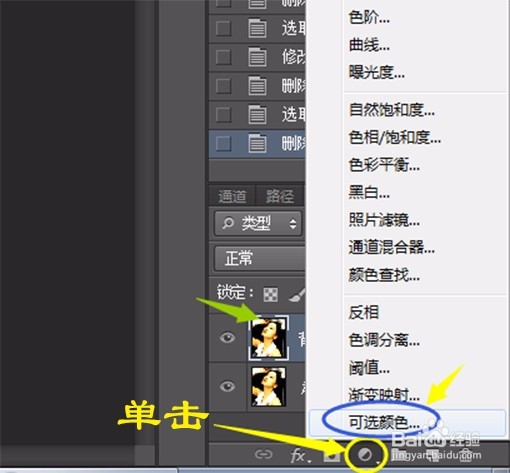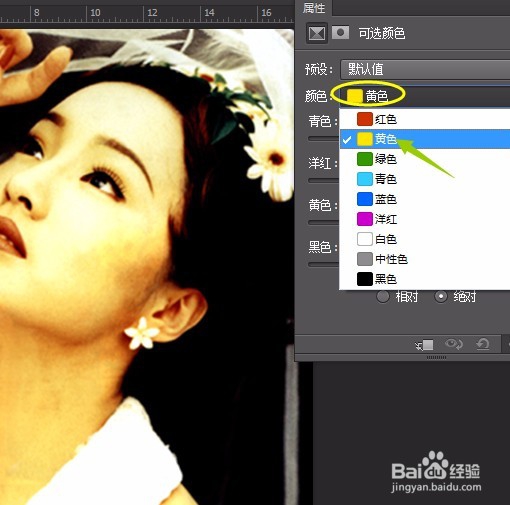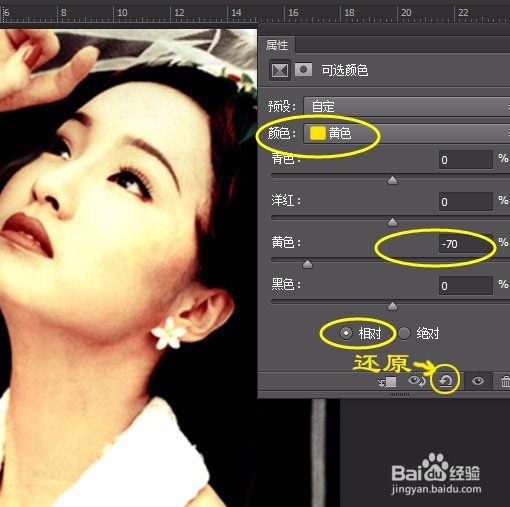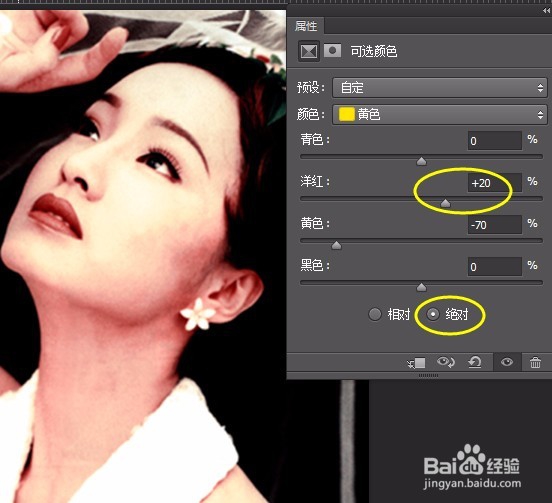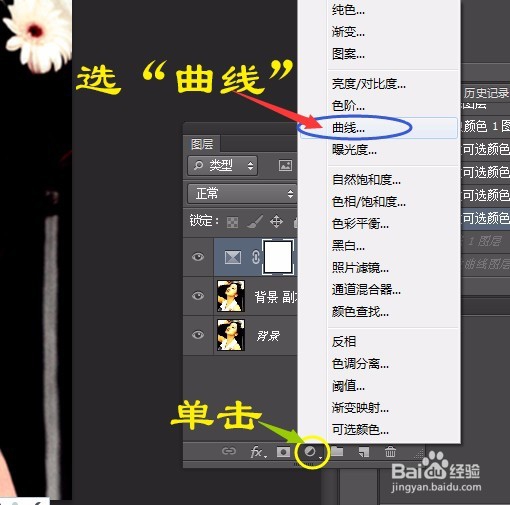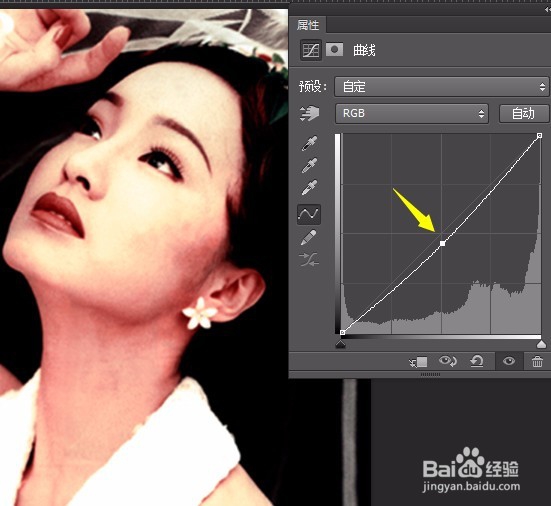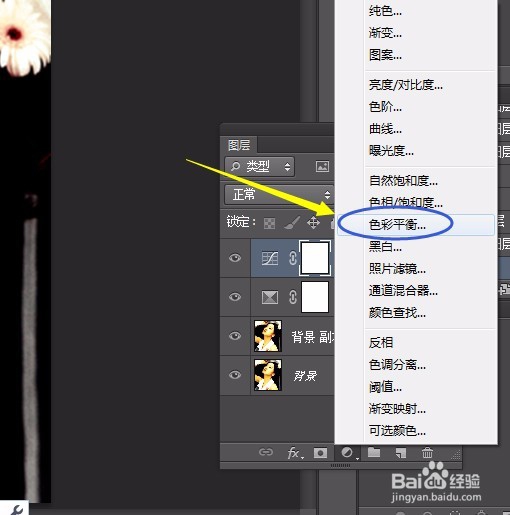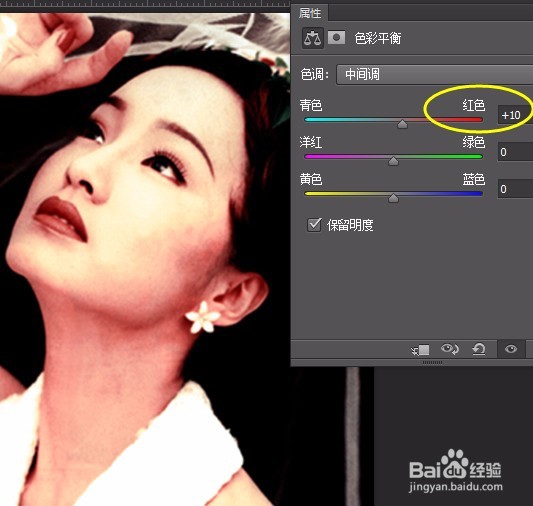PS入门详细步骤实例:图片一些效果处理
1、打开素材图片。可以用截图方式 或可“百度一下”找出类似的素材图片。如图:
2、我们发现这图片整体偏黄,先复制背景图层,单击图层面板上的“创建新的填充或调整图层”中选“可选颜色”。如图:
3、对话框中颜色选“黄”和“相对”,看预览效果调整“黄”数值百分比,如本图片中减少黄70%左右。如图:
4、对话框中颜色选“黄”和“绝对”,看预览效果调整“洋红”增加数值,加一些红。如图:
5、单击“图层面板”上的“创建新的填充或调整图层”中选“曲线”。如图:
6、对话框中中间往下调整,把整个图片稍稍调暗一些。如图:
7、单击“图层面板”上的“创建新的填充或调整图层”中选“色彩平衡”。如图:
8、单击“滤镜”菜单→杂色→去斑。效果如图:
声明:本网站引用、摘录或转载内容仅供网站访问者交流或参考,不代表本站立场,如存在版权或非法内容,请联系站长删除,联系邮箱:site.kefu@qq.com。
阅读量:52
阅读量:88
阅读量:87
阅读量:43
阅读量:55